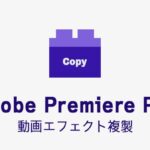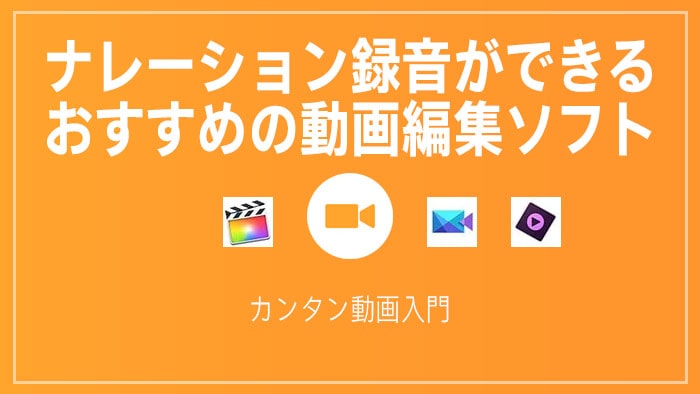
USBなどの外部マイクをパソコンに接続してナレーション録音できるおすすめの動画編集ソフトを紹介します。

この記事を書いた人:内村 航
株式会社ドウガテック代表取締役。2012年より『カンタン動画入門』を運営。動画編集ソフト・アプリのレビュー本数58本。動画編集スクール取材9校。アクションカメラ17台、α7 III、EOS8000D所有。大学講師(日本文理大学情報メディア学科、立命館アジア太平洋大学動画制作ワークショップ等)。著書:暮らしvlogのはじめ方(朝日新聞出版)、iMovieのマニュアル本(工学社 I・O BOOKS)。
→【セール】動画編集ソフトPowerDirector最大28%オフクーポンコード『dougatec2025』
→カンタン動画入門のYouTubeチャンネルを登録する(Click)
この記事の目次
ナレーション録音とは
動画編集ソフト内で編集した動画に自分の声を録音・編集する機能です。
動画編集ソフトでナレーションを録音するにはパソコンにマイクを接続する必要があります。一番安く気軽に使えるのがUSBマイクです。詳しくは以下の記事を参考にしてください。
ナレーション録音ソフトと動画編集ソフトは別でもいい?
ナレーション録音専用のソフトで録音し、別の動画編集ソフトに読み込んで編集することもできます。ただ、1本の動画編集ソフトで作業するほうが簡単で楽なのでおすすめです。ナレーション録音ができるおすすめの動画編集ソフトとは?
以下の動画編集ソフトがナレーション録音に対応しているおすすめの動画編集ソフトです。
動画編集ソフトPowerDirector
PowerDirectorは、デジタル家電やソフトウェアなどの年間販売台数を決めるBCN AWARDで7年連続1位になったサイバーリンクの動画編集ソフトです。カット編集、テキストテロップ、BGM音楽の挿入、その他特殊効果、書き出しなどが行えます。動作も他のソフトと比べても軽く、使いやすいのが特徴です。
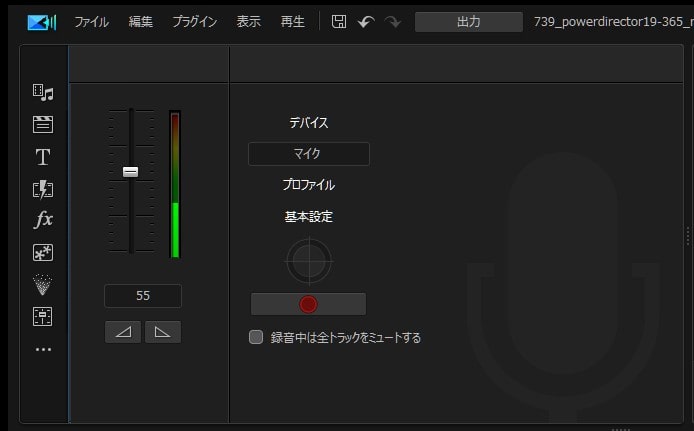
PowerDirectorでナレーション録音する方法
PowerDirectorのナレーションルームを使えば、カンタンにナレーション録音ができます。詳しくは以下のページを参考にしてください。
動画編集ソフトAdobe Premiere Elements
Adobe Premiere Elements(アドビ プレミア エレメンツ)とは、2021年に発売された初心者~中級者向けの動画編集ソフトです。
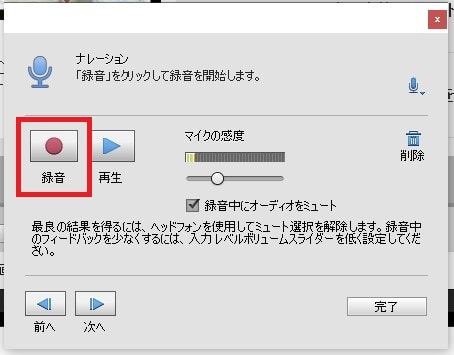
Adobe Premiere Elementsでナレーション録音する方法
Adobe Premiere Elementsはタイムラインのオーディオトラックにナレーション録音機能があります。詳しい使い方は以下の記事を参考にしてください。
動画編集ソフトAdobe Premiere Pro
プロ向けの高機能動画編集ソフト。映像制作者の多くがこのソフトを使っているくらいメジャー(Adobe社調べ)。また、After EffectsやPhotoshopなどと連携しやすく、料金も月額で安く使うことができる。
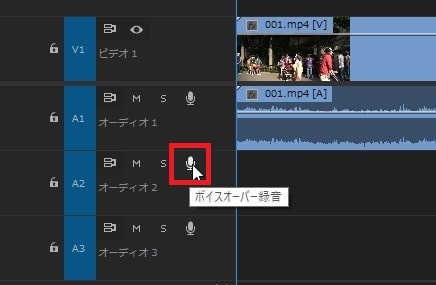
プロを目指している方や、家庭用動画編集ソフトからさらにステップアップしたい人におすすめ。月額での利用ができるので、気軽に始めることができる。
Adobe Premiere Proでナレーション録音する方法
Adobe Premiere Proにはタイムラインのオーディオトラックにナレーション録音機能があります。詳しい使い方は以下の記事を参考にしてください。